Comment calculer la fréquence cumulée dans Excel
Un tableau de fréquences est un tableau qui affiche des informations sur les fréquences. Les fréquences nous indiquent simplement combien de fois un certain événement s’est produit.
Par exemple, le tableau suivant indique le nombre d’articles vendus par un magasin dans différentes gammes de prix au cours d’une semaine donnée :
| Prix de l’article | Fréquence |
|---|---|
| 1 $ – 10 $ | 20 |
| 11 $ – 20 $ | 21 |
| 21 $ – 30 $ | 13 |
| 31 $ – 40 $ | 8 |
| 41 $ – 50 $ | 4 |
La première colonne affiche la classe de prix et la deuxième colonne affiche la fréquence de cette classe.
Il est également possible de calculer la fréquence cumulée pour chaque classe, qui est simplement la somme des fréquences jusqu’à une certaine classe.
| Prix de l’article | Fréquence | Fréquence cumulative |
|---|---|---|
| 1 $ – 10 $ | 20 | 20 |
| 11 $ – 20 $ | 21 | 41 |
| 21 $ – 30 $ | 13 | 54 |
| 31 $ – 40 $ | 8 | 62 |
| 41 $ – 50 $ | 4 | 66 |
Par exemple, la première fréquence cumulée est simplement égale à la première fréquence de 20 .
La deuxième fréquence cumulée est la somme des deux premières fréquences : 20 + 21 = 41 .
La troisième fréquence cumulée est la somme des trois premières fréquences : 20 + 21 + 13 = 54 .
Et ainsi de suite.
L’exemple suivant illustre comment rechercher des fréquences cumulées dans Excel.
Exemple : fréquence cumulée dans Excel
Tout d’abord, nous entrerons la classe et la fréquence dans les colonnes A et B :
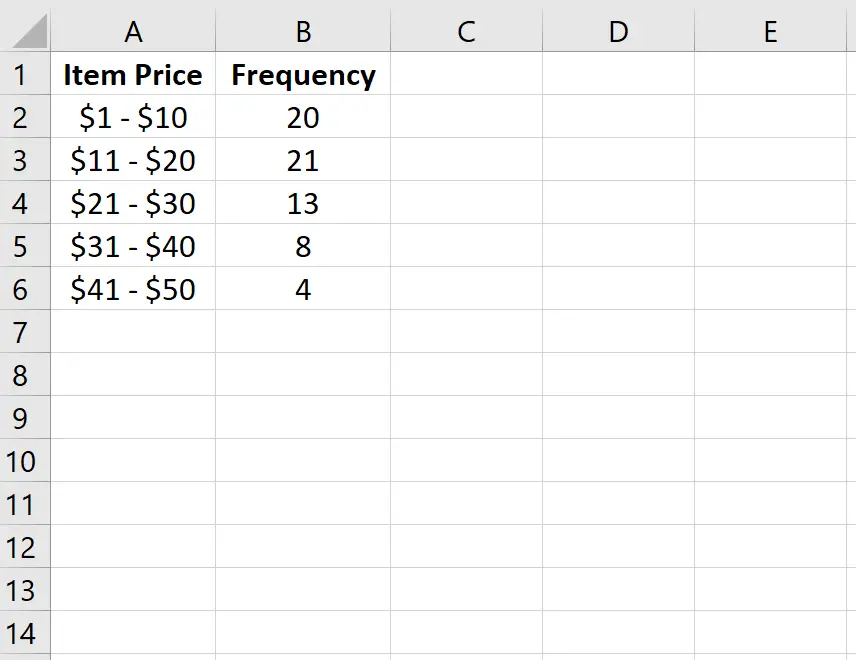
Ensuite, nous calculerons la fréquence cumulée de chaque classe dans la colonne C.
Dans l’image ci-dessous, la colonne D montre les formules que nous avons utilisées :
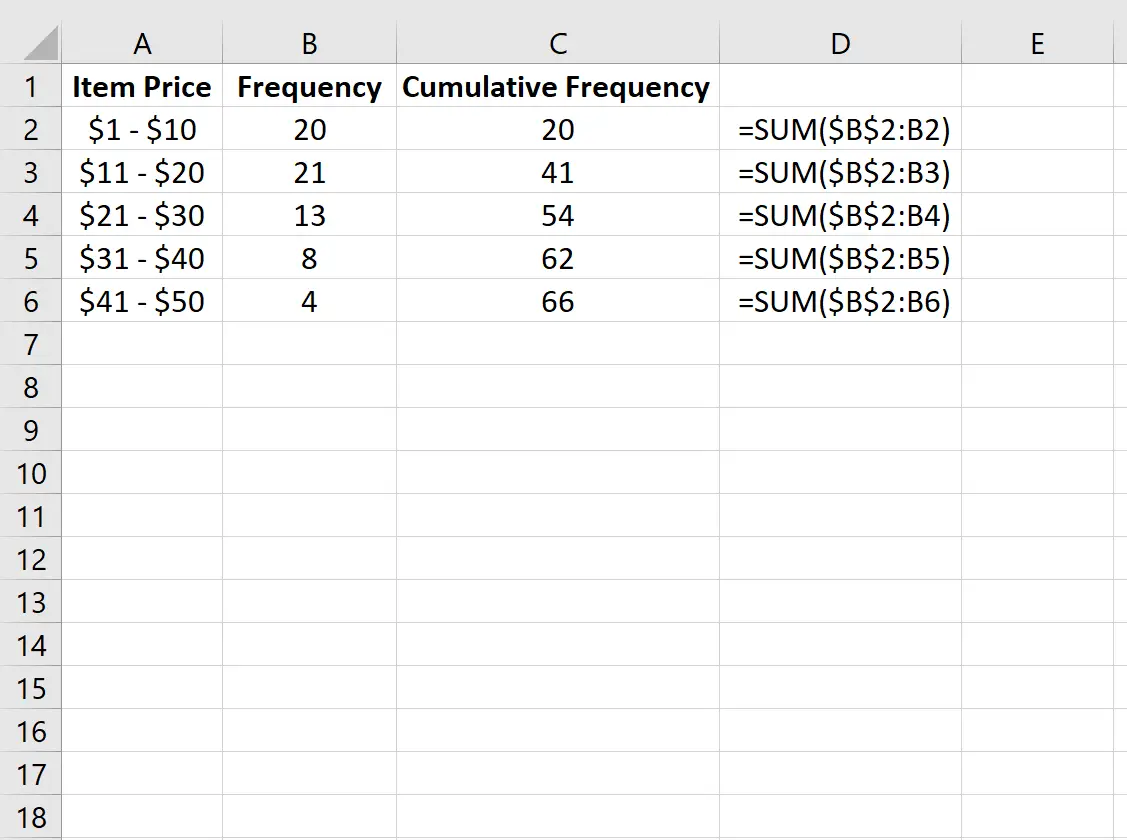
On peut également créer un graphique en ogive pour visualiser les fréquences cumulées.
Pour créer le graphique en ogive, maintenez la touche CTRL enfoncée et mettez en surbrillance les colonnes A et C.
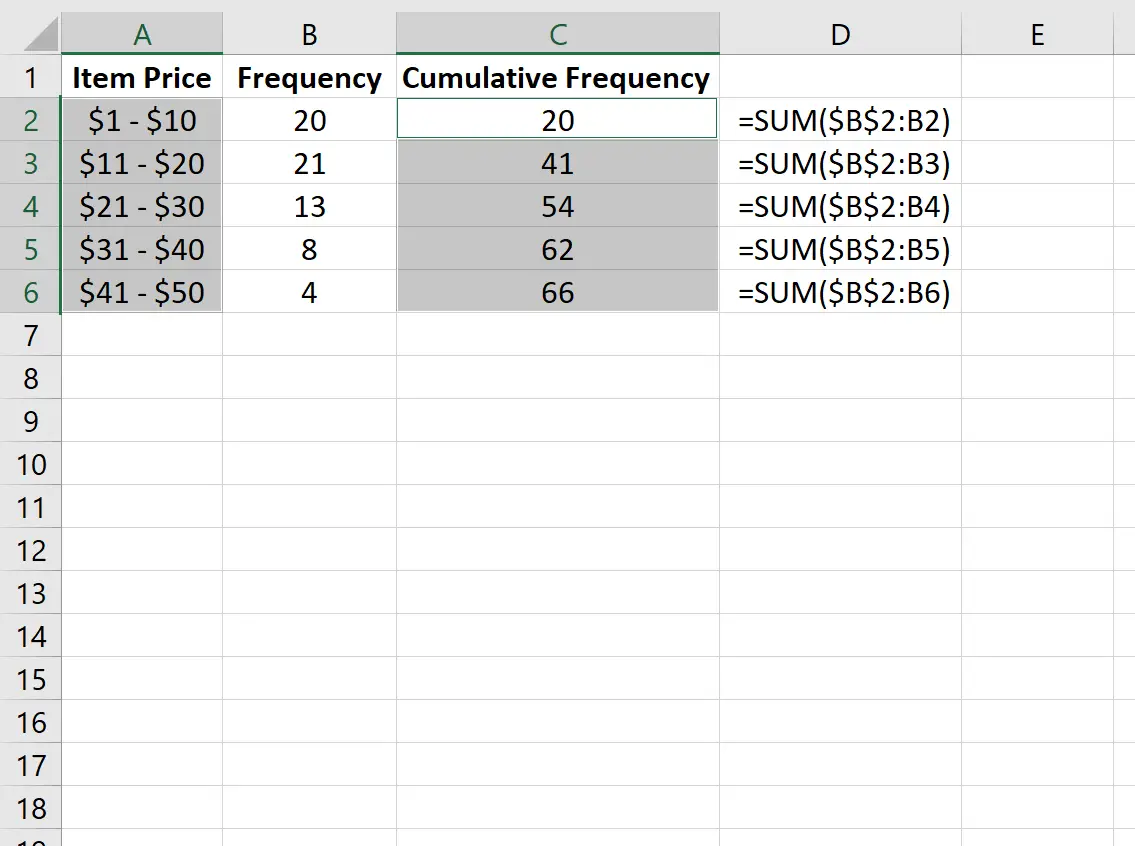
Accédez ensuite au groupe Graphiques dans l’onglet Insertion et cliquez sur le premier type de graphique dans Insérer une colonne ou un graphique à barres :
Dans le ruban supérieur d’Excel, accédez à l’onglet Insertion , puis au groupe Graphiques . Cliquez sur Nuage de points , puis sur Nuage de points avec lignes droites et marqueurs .
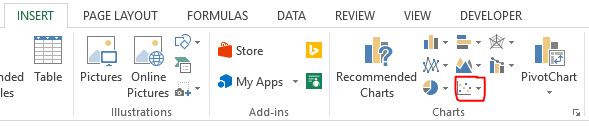
Cela produira automatiquement le graphique ogive suivant :
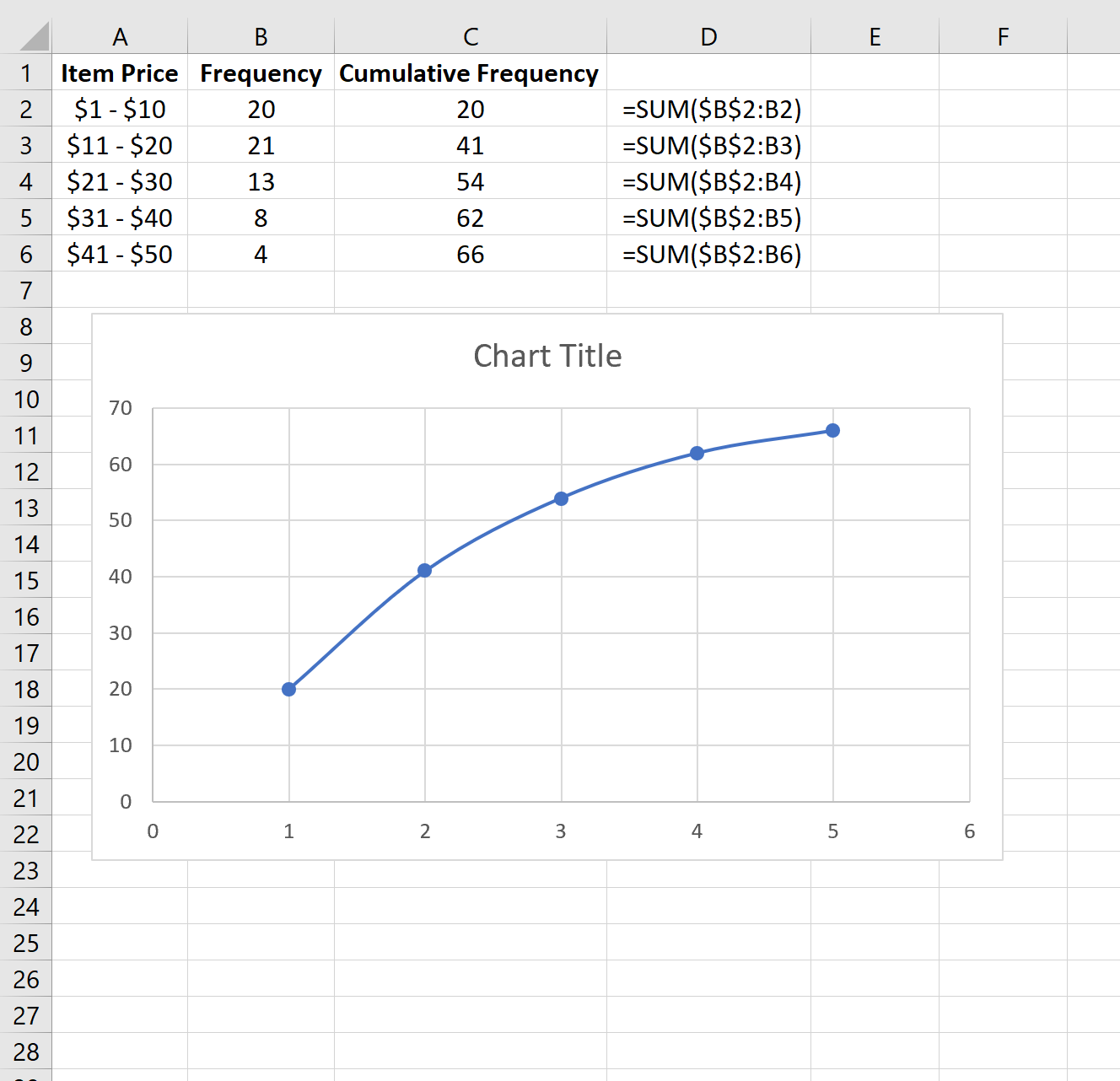
N’hésitez pas à modifier les axes et le titre pour rendre le graphique plus esthétique :
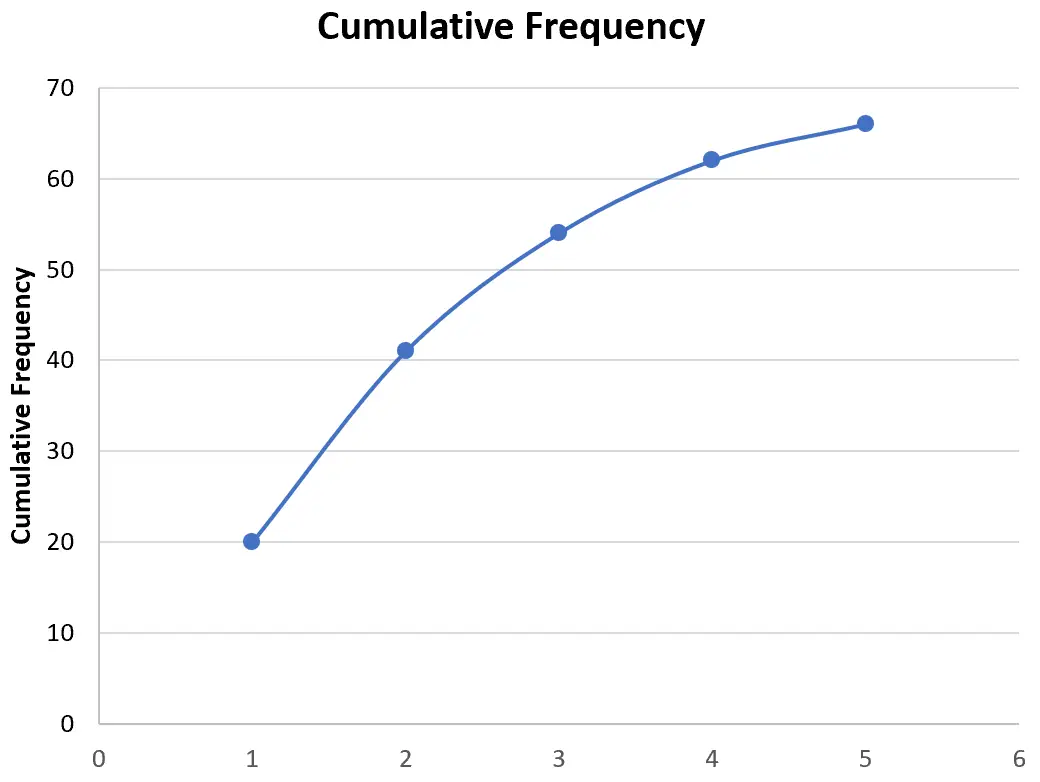
Ressources additionnelles
Calculateur de fréquence cumulée
Comment calculer la fréquence relative dans Excel
